小编细说win10系统打开iE浏览器提示“浏览器不支持js,导致部分功能缺失”的技巧
发布日期:2019-05-23 作者:电脑公司 来源:http://www.086111.com方法一:
1、打开iE,依次点击“工具”-“internet选项”,点击“安全”选卡,点击下面的“自定义级别”;
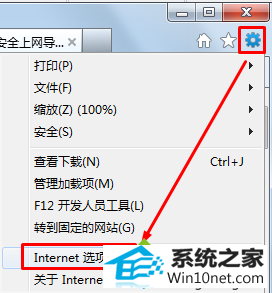
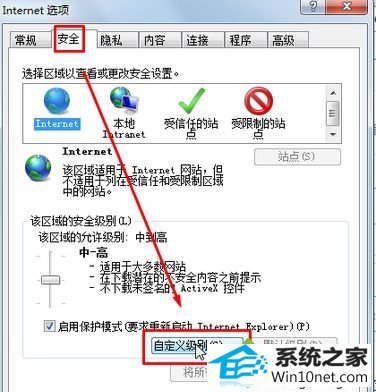
2、将Activex控件和插件下的启用和禁用单选按钮选择启用;将脚本下的启用和禁用单选按钮选择启用(如图);
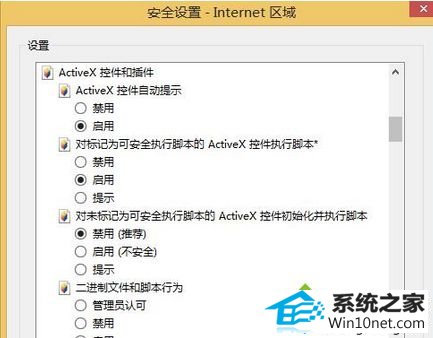
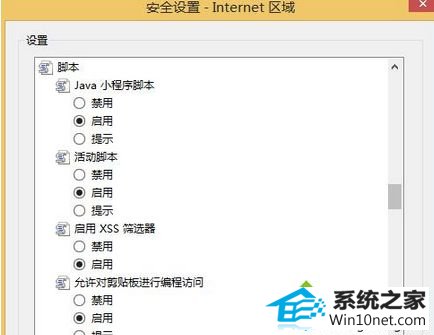
3、设置完成后重启浏览器即可。
方法二:
1、点击开始菜单,选择控制面板,点击“卸载程序”(查看方式是“类别”);
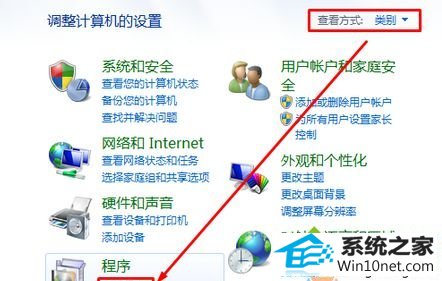
2、点击左上角的“查看已安装的更新”;
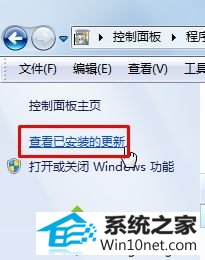
3、在右上角搜索框中搜索“KB3034196”,在搜索结果“KB3034196”补丁上单击右键,选择卸载,完成后按提示重启计算机即可。
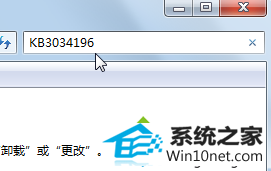
关于win10打开iE浏览器提示“浏览器不支持js,导致部分功能缺失”的图文步骤介绍到这里了,小编分享的两种方法都可以解决此问题,用户可选择一种适合自己的方法。
栏目专题推荐
系统下载推荐
系统教程推荐
友情链接